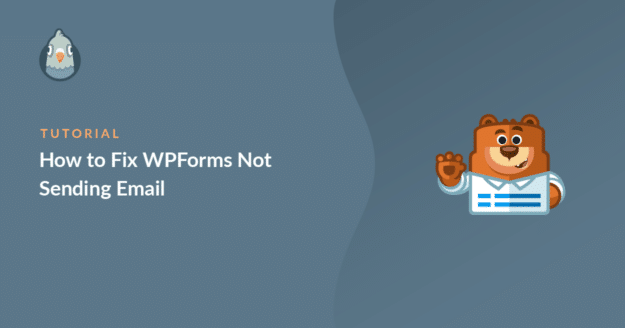Resumo da IA
O WPForms não está enviando e-mail quando seus formulários são enviados?
Por vezes, as notificações do WPForms são marcadas como spam, pelo que nunca chegam à sua caixa de entrada. É um problema comum e muitos utilizadores enfrentam problemas com os e-mails de formulários do WordPress.
Neste artigo, vamos mostrar-lhe como corrigir os seus e-mails WPForms para que nunca perca outra notificação de formulário de contacto.
Corrija seus e-mails do WPForms agora
Por que o WPForms não está enviando notificações por e-mail?
É provável que o WPForms não esteja a enviar e-mails porque as suas mensagens estão a ser filtradas como spam. Isto pode ser um problema com qualquer plugin de formulário de contacto no WordPress.
Também se está a tornar mais comum agora que o Gmail está a bloquear os e-mails sem autenticação. O Yahoo e o Outlook também já implementaram regras mais rigorosas para autenticar o correio eletrónico recebido e outros fornecedores seguirão o exemplo.
Por defeito, o WordPress não adiciona autenticação aos emails. Assim, quando o seu fornecedor de correio eletrónico recebe uma mensagem do WordPress, esta "parece-se" muito com um correio eletrónico de spam.
Pode corrigir facilmente o facto de o WPForms não enviar e-mails com o plugin WP Mail SMTP. O WP Mail SMTP assume o método predefinido de envio de correio eletrónico e adiciona a autenticação correta.
O WP Mail SMTP é fácil de instalar e tem um assistente para o ajudar a configurar o seu servidor de correio escolhido. É uma solução comprovada quando qualquer formulário de contacto do WordPress não envia e-mails.
Nota: Alguns clientes têm problemas com o WPForms que parece travar quando o formulário é enviado. Confira a solução para isso se você estiver tendo problemas com formulários lentos na hospedagem gerenciada da GoDaddy.
Como corrigir o facto de o WPForms não enviar e-mails
O WPForms é incrivelmente flexível quando se trata de enviar notificações de formulários. Pode até criar um formulário com vários endereços de e-mail para enviar as suas notificações de formulário.
Mas todos esses recursos interessantes serão inúteis se seus e-mails do WordPress estiverem quebrados. O guia passo-a-passo abaixo fornece soluções para alguns problemas comuns de notificação de e-mail com WPForms.
- 1. Corrigir WPForms que não enviam e-mail
- 2. Corrigir WPForms que enviam e-mails para o endereço errado
- 3. Corrigir erros em WPForms
Começaremos por adicionar o WordPress SMTP para tornar os seus e-mails mais fiáveis.
1. Corrigir WPForms que não enviam e-mail
Se parece que o seu formulário de contacto está a funcionar, mas o WPForms não está a enviar e-mails, provavelmente é porque o seu servidor web está a enviar mensagens sem qualquer autenticação.
O plugin WP Mail SMTP facilita a resolução deste problema. Ele envia todos os seus e-mails através de um provedor de e-mail externo para que seus e-mails sejam devidamente autenticados.
Geralmente, se não estiver a receber e-mails do seu formulário de contacto do WordPress, a configuração do SMTP pode resolver o problema.
Vamos lá preparar isto agora.
Instalar o WP Mail SMTP
Primeiro, vamos descarregar o plugin WP Mail SMTP. Pode obter a versão mais recente no separador Downloads da sua conta WP Mail SMTP.

Em seguida, carregue o plugin no seu sítio WordPress. Se precisar de ajuda com isto, consulte este guia para instalar um plug-in do WordPress.

Assim que ativar o WP Mail SMTP, verá o Assistente de Configuração abrir-se no seu navegador.
Para começar a configurá-lo, clique no botão Vamos começar no assistente.
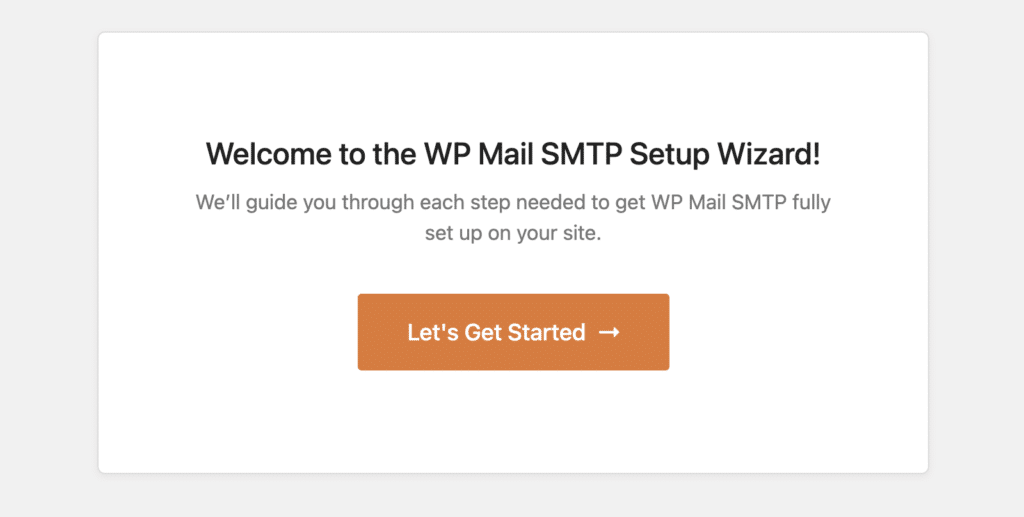
O assistente leva-o para um novo ecrã onde pode configurar as definições do fornecedor de correio eletrónico para garantir que os formulários de correio eletrónico do WordPress funcionam sem problemas.
Configurar o SMTP do WPForms
No ecrã seguinte, verá uma lista de fornecedores de correio eletrónico que pode utilizar no WordPress.
Recomendamos que escolha um fornecedor de correio eletrónico transacional. Os fornecedores de correio eletrónico transacional são concebidos para enviar grandes volumes de correio eletrónico rapidamente, pelo que são ideais para a melhor capacidade de entrega de correio eletrónico possível.
É por isso que recomendamos que escolha o SendLayerSMTP.com, ou Brevo (anteriormente Sendinblue). Neste exemplo, escolhi SendLayer.

Escolha o fornecedor de correio eletrónico que pretende utilizar.
Em seguida, deve criar a sua conta junto do seu fornecedor, caso ainda não o tenha feito.
Clique na ligação abaixo para abrir a documentação do seu fornecedor de correio eletrónico. Esta explicará o que tem de fazer para ligar a sua nova conta ao seu sítio WordPress:
| Mailers disponíveis em todas as versões | Mailers no WP Mail SMTP Pro |
|---|---|
| SendLayer | Amazon SES |
| SMTP.com | Microsoft 365 / Outlook.com |
| Brevo | Zoho Mail |
| Google Workspace / Gmail | |
| Pistola de correio | |
| Carimbo do correio | |
| SendGrid | |
| SparkPost | |
| Outros SMTP |
Configurar o remetente, o nome do remetente e o e-mail do remetente
O assistente ligará diretamente às instruções de configuração para o mailer da sua escolha. Como escolhi SendLayer, tudo o que preciso de fazer nesta fase é introduzir uma chave de API.
Nesta página, também precisa de introduzir o Nome de origem de onde virão os seus e-mails WPForms e o endereço de e-mail deonde serão enviadas as notificações de formulários.
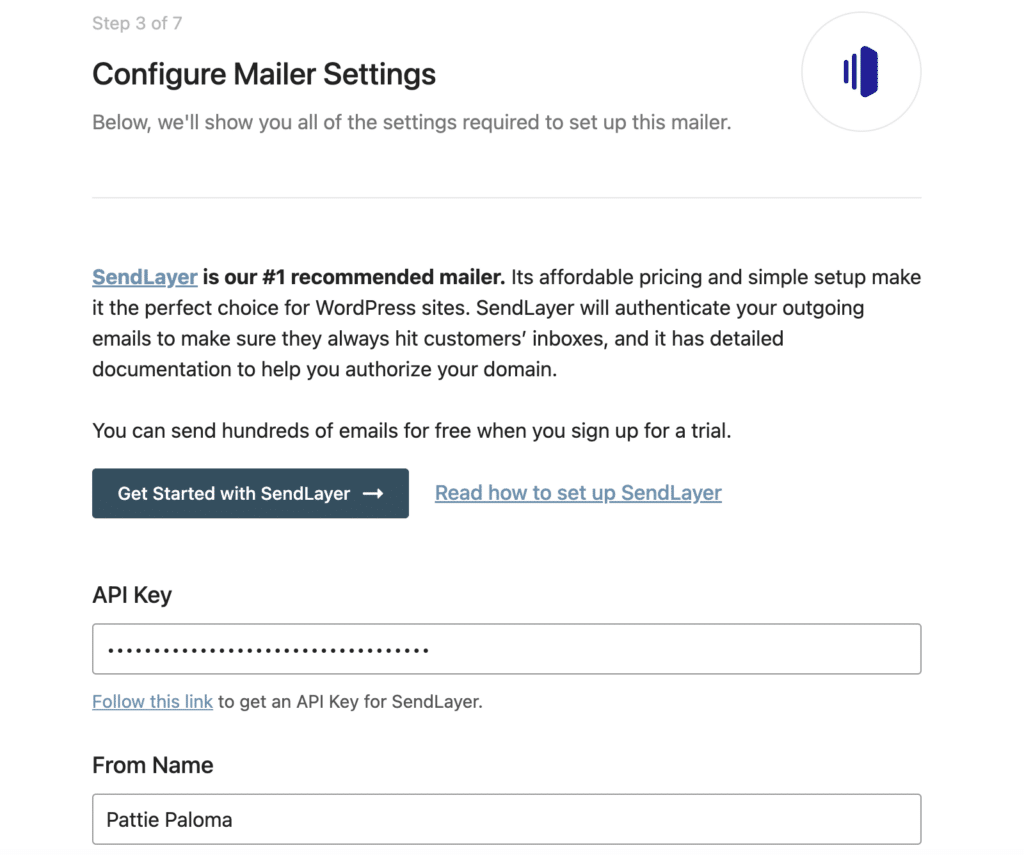
Nota: Certifique-se de que utiliza o mesmo endereço de correio eletrónico que configurou no mailer que escolheu.
Precisa de ajuda?
A nossa licença Elite inclui White Glove Setup para SendLayer, Brevo ou SMTP.com.
Pretende configurar vários mailers? Pode fazê-lo nas definições de Ligações adicionais depois de terminar o Assistente de configuração. Em seguida, pode selecionar uma Ligação de cópia de segurança e configurar o Encaminhamento inteligente.
Quando tiver terminado os passos de configuração no documento acima, volte a este guia.
Ativar o registo de correio eletrónico para WPForms
No final do assistente, serão activadas automaticamente 2 definições:
- Melhoria da capacidade de entrega de correio eletrónico
- Acompanhamento de erros de correio eletrónico
Recomendamos que também active os Registos detalhados de correio eletrónico.

Quando ativa os Registos detalhados de e-mail, pode acompanhar todos os e-mails que o plug-in está a enviar a partir do seu site, incluindo:
- Cabeçalhos de correio eletrónico
- Linha de assunto
- Data de envio
- Estado
O WP Mail SMTP apresenta estes dados nos Relatórios Completos de Correio Eletrónico, bem como no Widget do Painel de Controlo do WP Mail SMTP.
O Resumo semanal de correio eletrónico inclui um resumo das estatísticas de capacidade de entrega de correio eletrónico da semana.

A outra funcionalidade disponível aqui são os alertas instantâneos de correio eletrónico. Se o seu sítio Web não conseguir enviar um e-mail, receberá imediatamente uma notificação sobre isso.

A funcionalidade de registos de correio eletrónico também desbloqueia algumas definições avançadas no passo seguinte do Assistente de Configuração.

- Registo de conteúdo de correio eletrónico: Guardar uma cópia do corpo de cada e-mail juntamente com os cabeçalhos
- Guardar anexos de correio eletrónico: Guardar todos os anexos enviados a partir do WordPress
- Acompanhamento de aberturas e cliques: Veja a análise de aberturas e cliques dos seus e-mails do WordPress
- Exportar registos de correio eletrónico: Exportar detalhes de e-mails enviados e quaisquer anexos
- Exportar para o formato EML: Guardar uma cópia completa de uma mensagem de correio eletrónico enviada e dos respectivos anexos
- Reenvio de correio eletrónico: Reenviar e-mails falhados individualmente ou em massa - ideal se pretender reenviar o e-mail de registo de novo utilizador no WordPress
Leia o nosso artigo sobre como registar e-mails do WordPress para obter mais detalhes.
Não se esqueça de colar a sua chave de licença no final do assistente para ativar todas as funcionalidades e actualizações da versão Pro.

A utilização do WP Mail SMTP corrige a maioria dos tipos de problemas de e-mail, incluindo problemas de e-mail de registo de utilizador no WPForms. Ainda está com problemas? Vamos ver as suas notificações a seguir.
2. Corrigir WPForms que enviam e-mails para o endereço errado
Cada formulário no WPForms tem suas próprias configurações de notificação. Se os e-mails do WPForms não forem recebidos na sua caixa de entrada, verifique se você tem as configurações corretas nas notificações para esse formulário.
Estes passos irão corrigir o facto de o WPForms Pro ou o WPForms Lite não enviar e-mails.
No WPForms, abra o formulário do WordPress com o qual está a ter problemas. Neste exemplo, vamos utilizar um formulário de contacto simples.
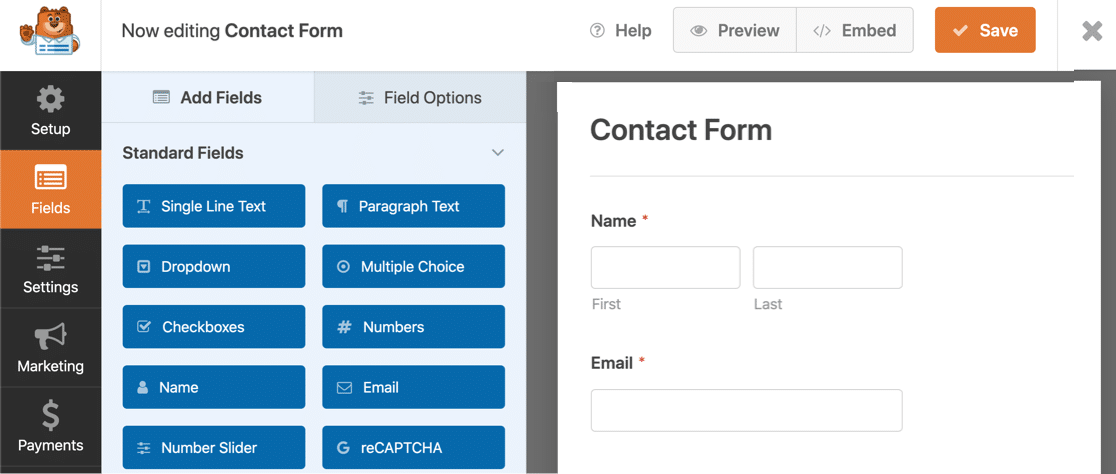
Em seguida, clique no ícone Definições no lado esquerdo do criador de formulários.
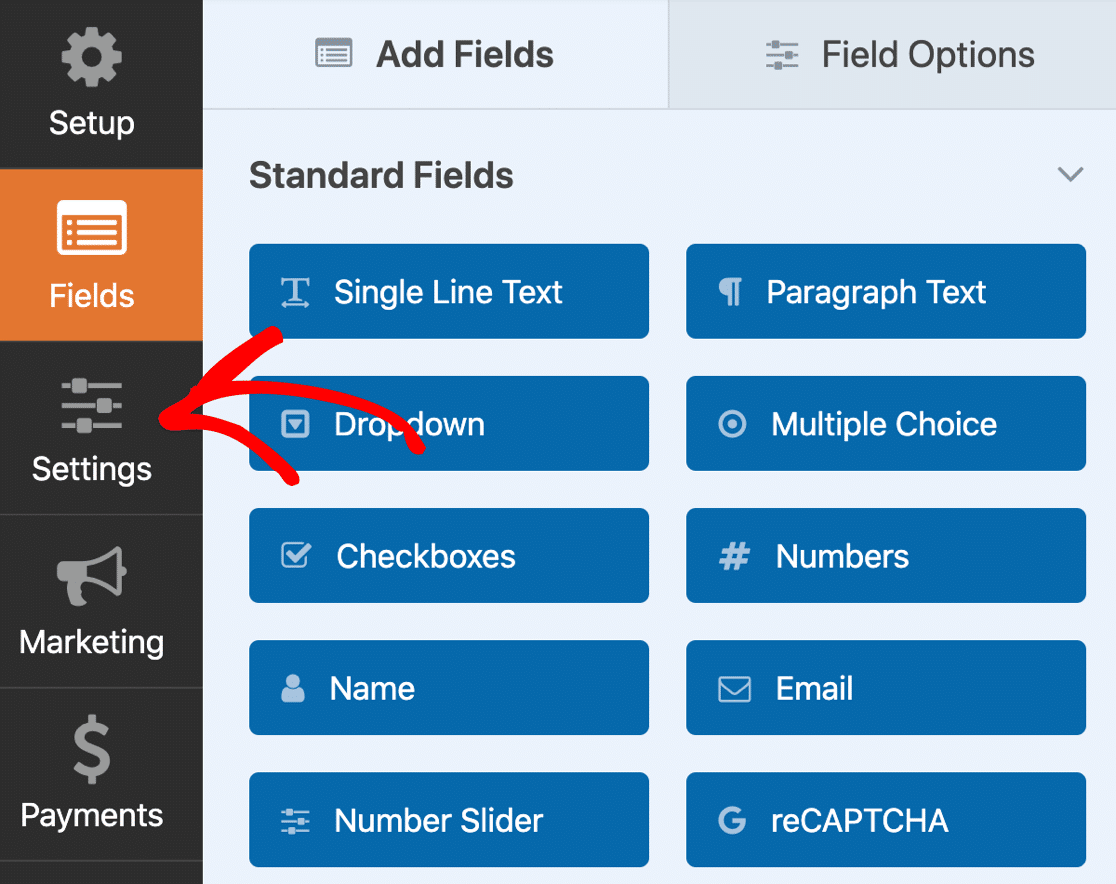
Agora clique em Notificações para abrir o modelo de correio eletrónico para o formulário.
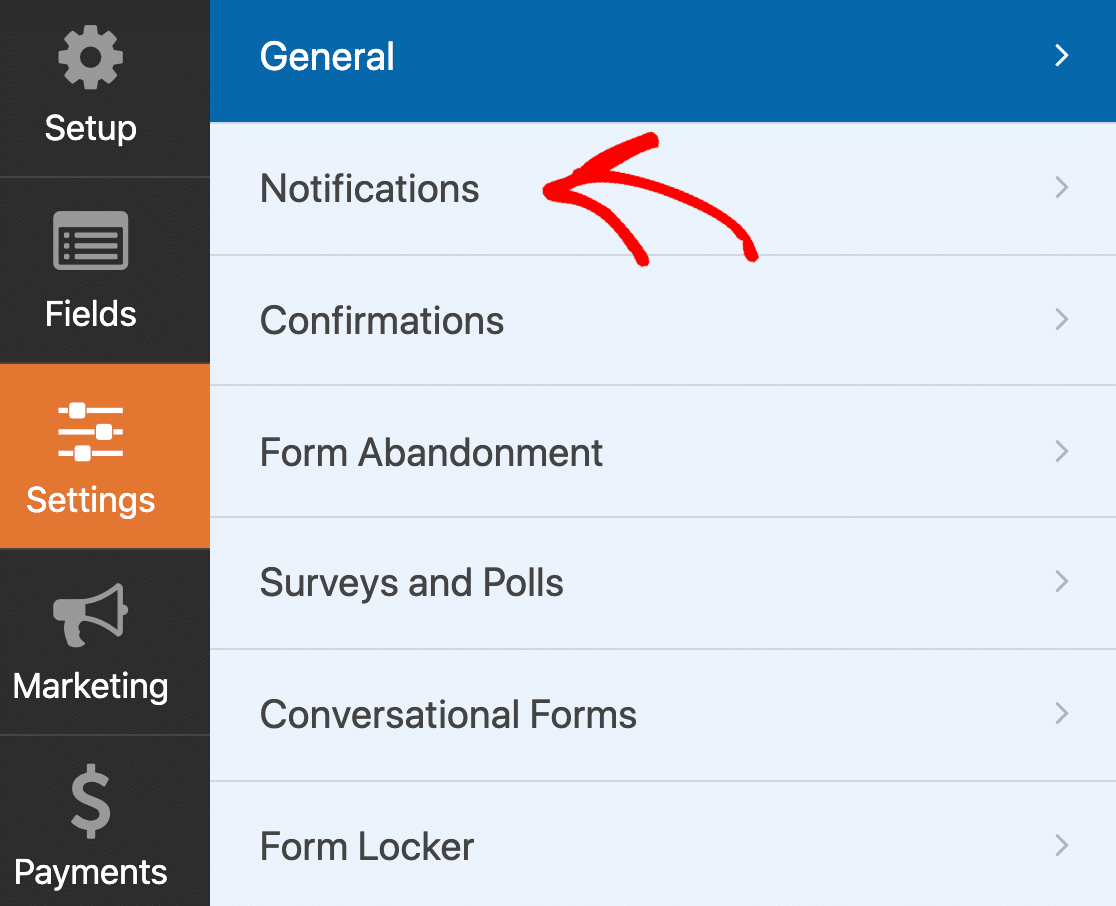
A notificação predefinida terá o seguinte aspeto:
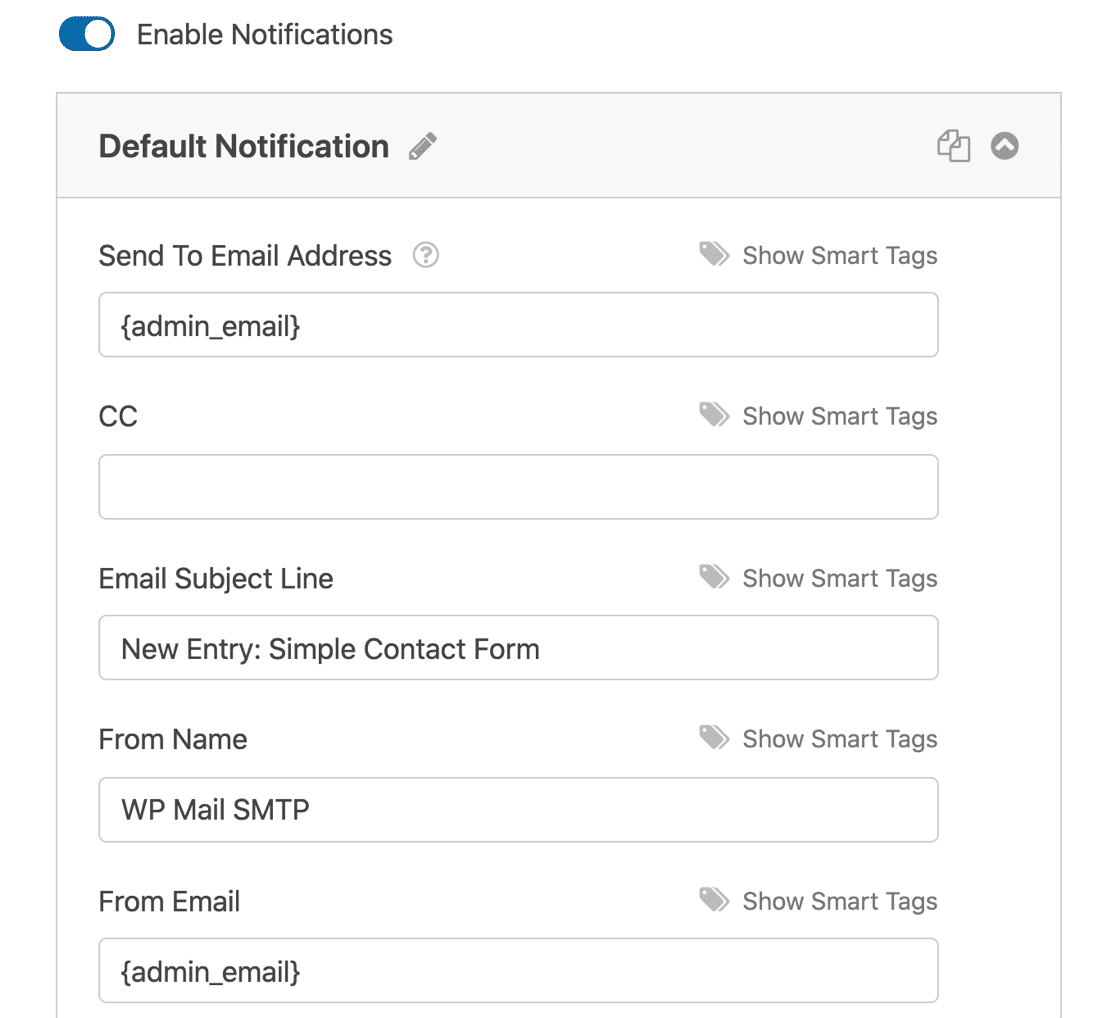
Se estas notificações do WPForms não estiverem a funcionar, aqui estão algumas coisas para verificar nas suas definições de notificação por correio eletrónico:
- O Enviar para é definido para o
{admin_email}no WordPress por defeito. Se não quiser que as notificações sejam enviadas para esse local, pode eliminar o ficheiro{admin_email}Smart Tag e introduzir outro endereço de correio eletrónico. - Se pretender utilizar mais do que um endereço de correio eletrónico no campo Enviar para, certifique-se de que separa os endereços de correio eletrónico com uma vírgula.
- Os e-mails Enviar para e De devem ser diferentes. Isto evitará o acionamento do aviso "cuidado com esta mensagem" no Gmail.
Lembre-se, é importante usar um e-mail de origem autenticado no WP Mail SMTP.
Quando tiver as notificações de formulário básicas configuradas, clique em Guardar na parte superior do criador de formulários.
Formulário Notificações de abandono
O WPForms tem um addon de Abandono de Formulário que captura envios de formulários incompletos. Esta é uma excelente forma de captar contactos de visitantes que desistem a meio do preenchimento de um formulário.
Se tiver esta opção activada, precisa de ter 2 notificações configuradas no seu formulário. Uma será utilizada para entradas abandonadas e a outra será utilizada para entradas concluídas.
Os e-mails de notificação de formulários abandonados são ativados nas configurações de notificação. Para isso, desloque-se até à parte inferior e active a opção Ativar para entradas de formulários abandonados:

Se também pretender receber mensagens de correio eletrónico para formulários preenchidos, deverá criar uma segunda notificação. Pode clicar facilmente no ícone de clone para fazer uma cópia da primeira notificação.
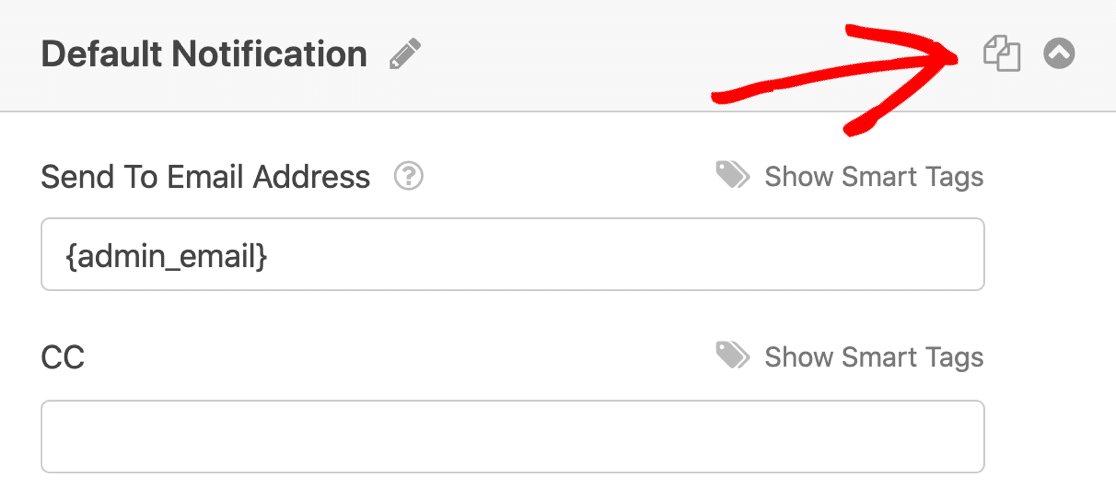
Na notificação clonada, certifique-se de que a definição Ativar para entradas de formulários abandonados está desactivada.
Agora, receberá 2 notificações para o formulário: uma para entradas abandonadas e uma notificação separada para entradas concluídas.
3. Corrigir erros em WPForms
Se ainda não estiver a receber notificações do WPForms, é uma boa ideia testar o formulário para se certificar de que tudo funciona como esperado. Problemas com plug-ins ou temas conflitantes podem impedir que os formulários sejam enviados.
Aqui estão as 3 mensagens de erro mais comuns que verá quando não estiver a receber e-mails dos seus formulários de contacto do WordPress.
O WPForms detectou um problema com o JavaScript
Isto é normalmente causado por plugins de cache que tentam minificar o JavaScript no WordPress. Embora isto seja útil para algumas partes do seu sítio Web, a minificação pode danificar os seus formulários e os seus visitantes não conseguirão submetê-los.
Pode resolver este erro desactivando a otimização do JavaScript no seu plugin de cache ou excluindo os seguintes ficheiros:
- WPForms Lite:
/wp-content/plugins/wpforms-lite/assets/js/wpforms.min.js - WPForms Pro:
/wp-content/plugins/wpforms/assets/js/wpforms.min.js
Não se esqueça de limpar a cache antes de tentar novamente os seus formulários.
O token do formulário é inválido
Esta mensagem de erro também significa que o JavaScript não está a funcionar no seu formulário. Quando o JavaScript não funciona, o token anti-spam não funciona, pelo que o formulário não pode ser submetido.
Para corrigir isso, siga as etapas acima para excluir o JavaScript do WPForms no seu plug-in de cache.
Este campo é obrigatório
O WPForms tem as melhores funcionalidades anti-spam de qualquer plugin de formulários de contacto. Pode escolher entre diferentes ferramentas anti-spam para cada formulário. Por exemplo, pode adicionar facilmente o hCaptcha aos seus formulários WordPress.
Ocasionalmente, estes CAPTCHAs geram uma mensagem de erro como "Este campo é obrigatório", apesar de terem sido preenchidos.
Se os seus visitantes não conseguirem submeter o formulário porque vêem este erro, pode ser porque o reCAPTCHA ou o hCaptcha está a carregar duas vezes. Isto é causado por um conflito com o seu tema ou outro plugin.
Para corrigir isto, desactive o plugin que está a carregar o reCAPTCHA ou o hCaptcha fora do WPForms.
Se não conseguir encontrar a causa, também pode forçar o CAPTCHA a carregar apenas uma vez. Para fazer isso, vá para a página principal do WPForms " Configurações:
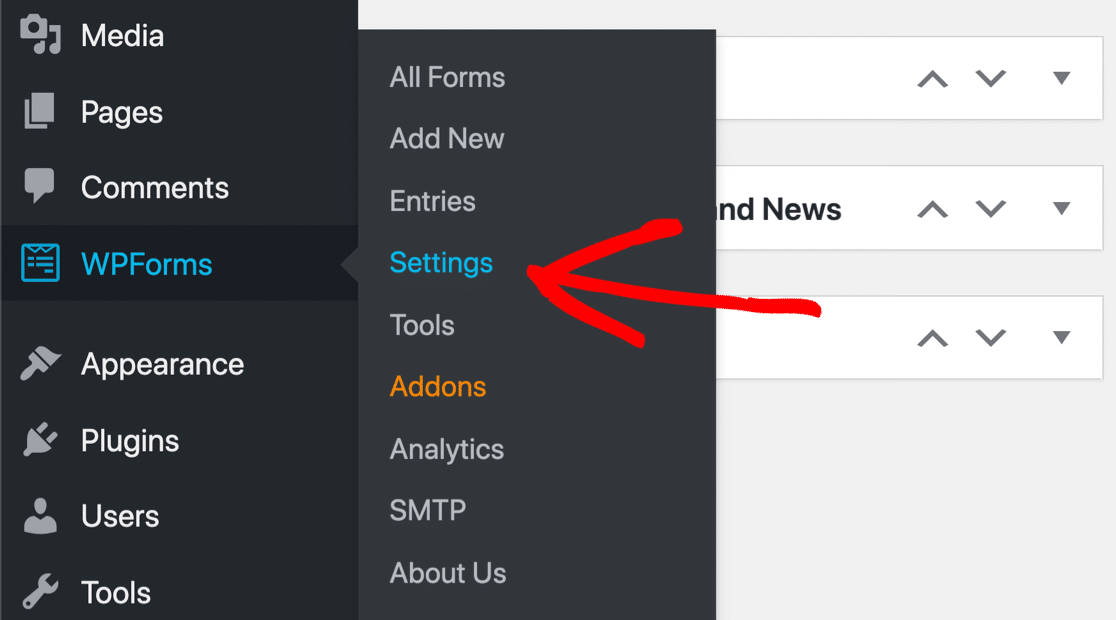
Em seguida, clique no separador CAPTCHA na parte superior para abrir as definições do CAPTCHA.
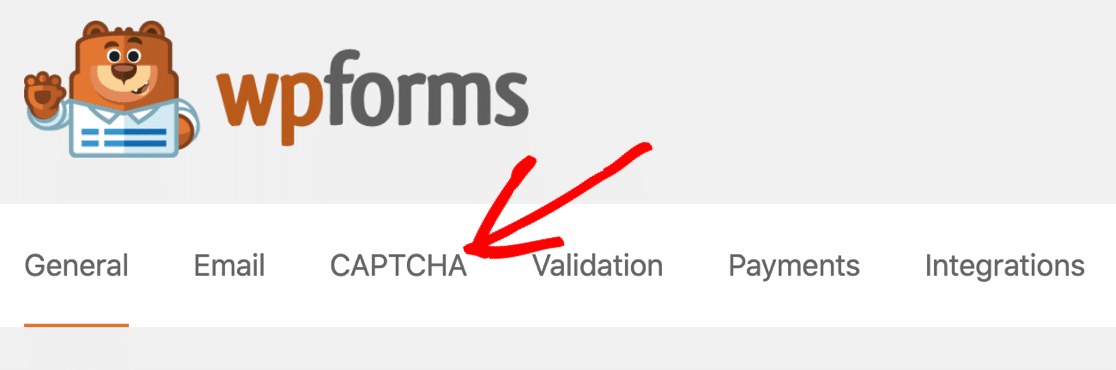
Clique na caixa de verificação Modo sem conflito para impedir que qualquer outro código reCAPTCHA seja carregado na sua página.

WPForms não está enviando e-mails para o Gmail, Yahoo ou Outlook
Se o WPForms não estiver enviando e-mails para o Gmail, Yahoo ou Outlook, é provável que os e-mails não estejam autenticados. Esses provedores de e-mail têm filtros super rígidos que impedirão que qualquer e-mail suspeito seja entregue. Isso às vezes significa que o e-mail não aparecerá nem mesmo na pasta de lixo eletrônico.
Para garantir que seus e-mails de notificação de formulário do WPForms cheguem aos endereços de e-mail do Gmail, Yahoo, Outlook e Hotmail, é necessário garantir que o domínio do qual você está enviando o e-mail (que é a parte do seu e-mail De após o símbolo "@") esteja devidamente autenticado.
Depois de instalar o WP Mail SMTP, certifique-se de que configura o seu domínio com os registos DMARC, DKIM e SPF corretos.
Se precisar de ajuda, comece por este guia sobre como criar um registo DMARC para proteger o seu domínio.
Pode certificar-se de que o seu e-mail de remetente é autenticado utilizando a funcionalidade de teste de e-mail do WP Mail SMTP. Para além de enviar uma mensagem de correio eletrónico para um endereço de correio eletrónico à sua escolha para se certificar de que configurou corretamente o plugin, também verá se algum dos seus registos DNS não está corretamente configurado (indicado por um ícone amarelo ou vermelho).
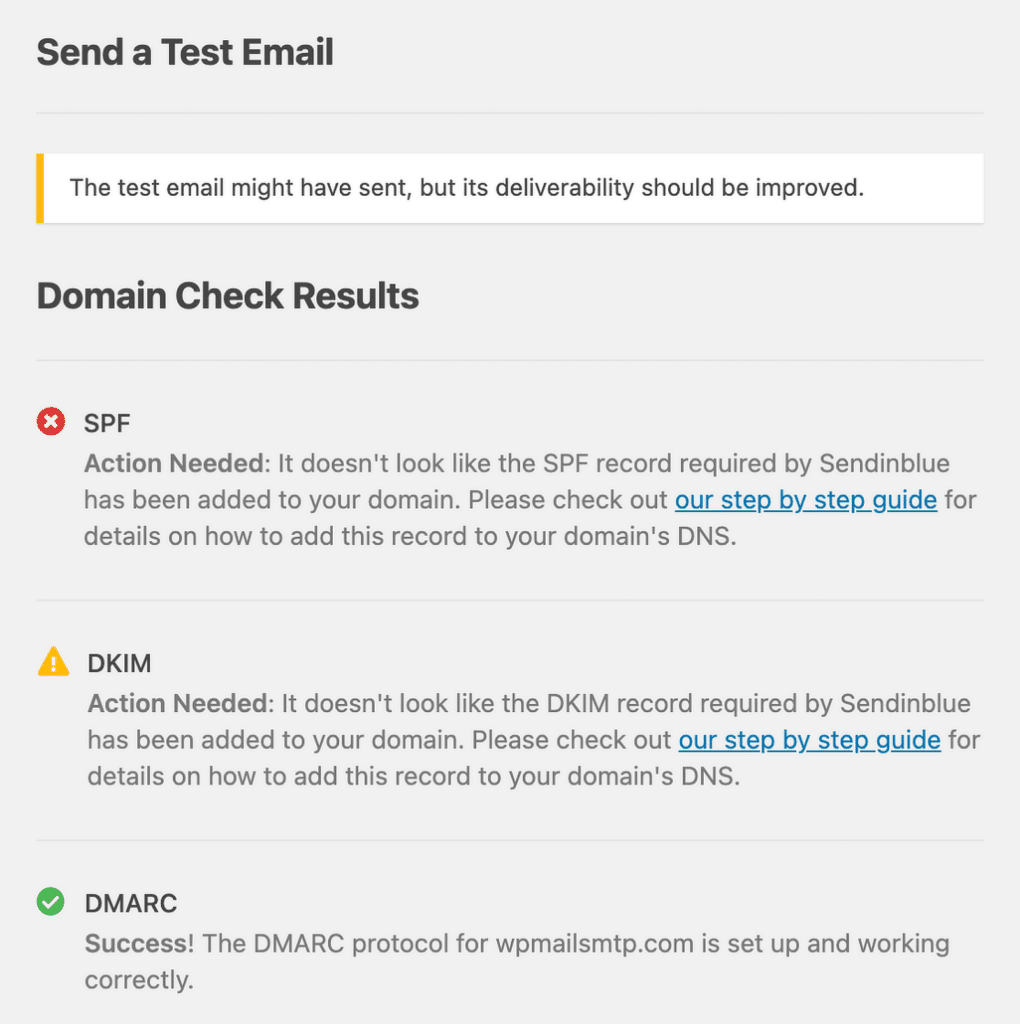
Para além de exigirem a autenticação do domínio, o Gmail, o Yahoo e o Outlook têm diretrizes rigorosas sobre como não ultrapassar os limites das queixas de spam e como facilitar aos utilizadores o cancelamento da subscrição de e-mails de marketing. O Gmail e o Yahoo implementaram estas restrições em 2024 e o Outlook seguiu o exemplo em 2025.
Você pode dar uma olhada no nosso guia sobre o que fazer se o Gmail estiver bloqueando seus e-mails para obter instruções mais detalhadas para garantir que seus e-mails do WPForms cheguem à caixa de entrada.
E é isso! Você aprendeu como solucionar erros e corrigir WPForms que não enviam notificações por e-mail.
Corrija seus e-mails do WPForms agora
FAQ sobre o facto de os WPForms não enviarem e-mails
Aqui estão algumas das perguntas mais comuns que recebemos sobre problemas com os e-mails de saída do WPForms.
O WPForms usa SMTP?
O WPForms usa a configuração de e-mail padrão do seu site. Portanto, se o SMTP não estiver configurado no seu site, o WPForms usará o PHP mail para enviar e-mails, que é o que causa a maioria dos problemas de entrega de e-mails.
Para que o WPForms envie e-mails através de SMTP, é necessário configurar o WP Mail SMTP, como mostrado acima.
Porque é que o WPForms não me envia uma mensagem de correio eletrónico depois de submetido?
A razão mais comum pela qual o WPForms não envia um e-mail depois que um usuário submete um formulário é que seu site não possui uma configuração SMTP adequada.
Para configurar o SMTP e começar a receber e-mails do WPForms, certifique-se de configurar o WP Mail SMTP como explicado acima.
Como é que testo as notificações por correio eletrónico para o meu formulário?
Pode testar as suas notificações por correio eletrónico submetendo uma entrada de formulário depois de ter terminado de criar o seu formulário.
Isso pode ser feito enquanto você está visualizando um formulário que acabou de criar usando o WPForms. Assim que submeter uma entrada, deve receber uma notificação por correio eletrónico para a submissão do formulário.
Se não recebeu uma notificação, certifique-se de que verifica o registo de correio eletrónico SMTP do WP Mail para ver se existem erros de configuração.
O que significa "tentativa de enviar dados de publicação corrompidos" no WPForms?
Este erro indica normalmente uma incompatibilidade de token de segurança, muitas vezes causada por plug-ins de cache ou serviços CDN que armazenam uma versão antiga do seu formulário.
O token de segurança do formulário expira, mas a versão em cache ainda mostra o token antigo. Para corrigir isso, limpe seu cache (incluindo o cache CDN se você usar o Cloudflare), desative o cache em páginas com formulários ou adicione uma regra de exceção em seu plugin de cache para páginas WPForms.
Como é que corrijo o facto de o WPForms não enviar e-mails para o Gmail?
O Gmail tem requisitos de autenticação rigorosos que muitas vezes bloqueiam os e-mails do WordPress. Instale o WP Mail SMTP e ligue-o a um serviço de correio eletrónico autenticado.
Defina o seu "From Email" para utilizar o seu domínio (como [email protected]) e não um endereço do Gmail. Active os registos SPF, DKIM e DMARC para o seu domínio.
Após a configuração, envie um envio de WPForms de teste para verificar se a entrega do Gmail funciona.
Por que o WPForms Lite não está enviando e-mails?
O WPForms Lite usa o mesmo sistema de notificação por e-mail que o WPForms Pro, portanto as falhas de e-mail afetam ambas as versões igualmente.
O problema não é com a funcionalidade do WPForms Lite, mas com o sistema de e-mail padrão do WordPress. Instale o WP Mail SMTP (funciona com o Lite e o Pro) para corrigir a entrega de e-mails em todas as versões do WPForms.
O WPForms pode enviar para vários endereços de e-mail?
Sim, nas definições de Notificações do seu formulário, introduza vários endereços de correio eletrónico no campo "Enviar para endereço de correio eletrónico", separados por vírgulas.
Por exemplo: [email protected], [email protected], [email protected]. Cada endereço receberá uma cópia da notificação quando o formulário for enviado.
A seguir, veja estes plug-ins de construtor de páginas
Sabia que pode incorporar facilmente qualquer formulário de contacto WPForms utilizando o SeedProd?
Confira esta lista dos melhores plug-ins de construtor de páginas para ver como o WPForms e o SeedProd facilitam o desenvolvimento de páginas de destino personalizadas.
Se você quiser saber mais sobre o WPForms e seus melhores recursos, confira nossa análise detalhada do WPForms para obter detalhes.
Corrija seus e-mails do WPForms agora
Pronto para corrigir os seus e-mails? Comece hoje mesmo com o melhor plugin SMTP para WordPress. Se não tiver tempo para corrigir os seus e-mails, pode obter assistência completa de Configuração de Luva Branca como uma compra extra, e há uma garantia de reembolso de 14 dias para todos os planos pagos.
Se este artigo o ajudou, siga-nos no Facebook e no Twitter para obter mais dicas e tutoriais sobre o WordPress.